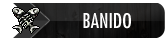SpeedStream 5200QUOTE1 - Para acessar configuração do modem, abra seu navegador e na barra de endereço digite: 192.168.254.254 e tecle Enter. Se este IP não funcionar, use o IP 10.0.0.1 que é o padrão de configuração das operadoras.
http://www.portaladsl.com.br/img/dslink_lib_portas_01.gif
2 - A tela seguinte tela será apresentada: User Name: admin e Password: admin
3 - Clique em "Setup", "WAN Interface" e em seguida selecione a configuração de sua conexão;
http://www.portaladsl.com.br/img/modem_sie...T_portas_01.gif
4 - Clique em Next;
http://www.portaladsl.com.br/img/modem_sie...T_portas_02.gif
5 - Clique em Next;
http://www.portaladsl.com.br/img/modem_sie...T_portas_03.gif
6 - Clique em Next;
http://www.portaladsl.com.br/img/modem_sie...T_portas_04.gif
7 - Desmarque a opção "Use Firewall", Marca a opção "Use Attack Detection System", Seleciona a opção "NAT", especifique o IP da sua máquina na rede local e clique em Next; Se, por exemplo, o seu modem usa o IP 10.0.0.1, e seu computador usa o IP 10.0.0.2, você deve colocar no NAT o IP 10.0.0.2.
http://www.portaladsl.com.br/img/modem_sie...T_portas_05.gif
8 - Clique em Next;
http://www.portaladsl.com.br/img/modem_sie...T_portas_06.gif
9 - Clique em "Finish";
http://www.portaladsl.com.br/img/modem_sie...T_portas_07.gif
10 - Clique em "reboot";
http://www.portaladsl.com.br/img/modem_sie...00_pppoa_12.gif
11 - Clique em "reboot" para reinicializar o modem;
http://www.portaladsl.com.br/img/modem_sie...00_pppoa_13.gif
12 - Aguarde os 45 segundos da reinicialização do modem;
http://www.portaladsl.com.br/img/modem_sie...00_pppoa_14.gif
13 - Parabéns! sua Conexão está Ativa e com todas as portas liberadas!
http://www.portaladsl.com.br/img/modem_sie...00_pppoa_15.gif
14 - Não esqueça de desativar o firewall do sistema operacional, caso seja o Windows XP.
--------------------------------------------------------------------------------
D-Link 500G Generation IIQUOTERDR – uma regra RDR permite disponibilizar um computador da LAN, tal como um servidor Web ou FTP, para usuários da internet, sem necessidade de obtenção de um endereço IP público para esse computador. O endereço IP privativo desse computador é traduzido para o IP público e vice-versa.
1 - Abra o navegador e digite: 10.1.1.1 para LAN e 10.1.1.2 para USB, login e senha: admin (o IP, o login e senha podem variar);
http://www.portaladsl.com.br/img/dlink_lib_portas_01.gif
2 - Clique na pasta Service, depois selecione Nat, Nat Rule Entry, ADD.
http://www.portaladsl.com.br/img/dlink_lib_portas_02.gif
3 - Na tela que se abrirá, preencha como na imagens abaixo, repare o numero que consta (caso haja algum) no campo "Rule ID", e prencha com o numero seguinte, ao terminar clique em submit.
http://www.portaladsl.com.br/img/dlink_lib_portas_03.gif
Ps. Este procedimento, redirecionará todas as portas do modem para o computador com o IP 10.1.1.5 (verifique o IP da máquina nas propriedades da conexão, caso seja outro, coloque o mesmo nos campos Local adress from e Local adress to. Ao redirecionar todas as portas, recomenda-se o uso de um firewall no computador. Para redirecionar apenas uma porta específica, coloque o número da mesma nos campos Destination port from e destination port to.
4 - Vá para a pasta Admin, depois em Commit & Reboot, e clique em Save.
http://www.portaladsl.com.br/img/dlink_lib_portas_04.gif
Pronto!!! O Redirecionamento das portas está terminado!!!
--------------------------------------------------------------------------------
D-Link 502G, 500G Generation IVQUOTED-Link
Liberando Portas
Este tutorial é destinado ao pessoal que possui um D-Link com a firmware R2.01.B1.US ou similares, ou seja, para aqueles cujos D-Link possuam uma saída USB.
1 - Para configurar, digite o IP do seu modem (padrão: 10.1.1.1) no seu navegador, preferencialmente o Internet Explorer. A seguinte tela deverá aparecer:
http://www.portaladsl.com.br/img/modem_dlink_firewall_1.gif
2 - Login: admin, Senha, admin. Aperte Enter e teremos a tela a seguir:
http://www.portaladsl.com.br/Tutoriais/502...home_wizard.gif
Existem duas maneiras de se liberarem as portas deste modem: por seleção de portas (opção de Servidor Virtual, ou Virtual Server ) ou por desmilitarização de IP (DMZ), que libera todas as portas de um determinado IP. A pedidos, vou fazer aqui as duas configurações.
Liberando PortasUsando DMZ
3 - Clique em Advanced, depois em DMZ. Temos a tela a seguir:
http://www.portaladsl.com.br/Tutoriais/502...dvanced_dmz.gif
4 - Digite o IP da máquina a ter todas as portas liberadas. No meu caso, meu computador usa o IP 10.1.1.100.
http://www.portaladsl.com.br/Tutoriais/502..._preenchida.gif
5 - Clique em Apply.
Liberando PortasUsando Virtual Server
3 - Clique em Advanced, depois em Virtual Server. Aparecerá a tela a seguir. Preencha conforme a imagem abaixo:
http://www.portaladsl.com.br/Tutoriais/502..._preenchida.gif
Virtual Server
NAT (Network Address Translation): Determina se deve haver ou não tradução de pacotes de Internet para o seu IP diretamente. Deixe em Enabled (Habilitado).
Private IP: Especifica o IP local a ser aplicada a regra. Insira aqui o IP da sua placa de rede.
Protocol Type: Determina o protocolo a ser usado: TCP, UDP ou ALL (Todos).
Private Port: Porta da sua placa de rede a receber a regra. Deixe em Zero para todas as portas.
Public Port: Aqui deve ser primeiro determinado como vai ser a liberação das portas: apenas uma porta (Single Port, aqui apenas o primeiro campo da esquerda é habilitado), um intervalo de portas (Port Range, os dois campos à esquerda são habilitados para preenchimento), qualquer porta (Any Port, não demanda preenchimento dos campos à esquerda), ou apenas as portas seguras (Safe Ports, não demanda preenchimento dos campos à esquerda).
4 - Clique em Apply.
Para as duas configurações
6 - Clique agora em Tools, depois em Misc. . Você verá esta tela:
http://www.portaladsl.com.br/Tutoriais/502..._tools_misc.gif
7 - Clique em Save and Reboot.
Seu modem está configurado.
--------------------------------------------------------------------------------
D-Link 500TQUOTEMesma coisa q o Modem 500g!
--------------------------------------------------------------------------------
DSLink 200U/EQUOTE1 - Abra o navegador e digite: 192.168.1.1 para LAN e 192.168.1.2 para USB
http://www.portaladsl.com.br/img/dslink_lib_portas_01.gif
2 - User e Senha: root e root;
http://www.portaladsl.com.br/img/dslink_lib_portas_02.gif
3 - Clique na pasta Service, depois selecione Nat, Nat Rule Entry
http://www.portaladsl.com.br/img/dslink_lib_portas_03.gif
4 - Clique com o Botão ADD;
http://www.portaladsl.com.br/img/dslink_lib_portas_04.gif
5 - Uma tela de configuração aparecerá, solicitando o preenchimento dos dados necessários para a tradução do endereço válido (informado nos campos Global Address From e Global Address To) e direcionamento de porta (informado nos campos Destination Port From, Destination Port To e Local Port) para o computador específico na rede interna (informado nos campos Local Address From e Local Address To) Clique em submit para salvar as configurações;
http://www.portaladsl.com.br/img/dslink_lib_portas_05.gif
6 - Clique em ADD, e Salve as Configurações.
http://www.portaladsl.com.br/img/dslink_lib_portas_06.gif
7 - Parabéns! Você liberou as portas do seu modem.
--------------------------------------------------------------------------------
Alcatel Speedtouch ProQUOTE1 - Fixe o IP na máquina: 10.0.0.139
Máscara de sub-rede: 255.0.0.0
Gateway Padrão: 10.0.0.138
DNS da Região.
2 - Clique em INICIAR -> EXECUTAR, na janela digite "telnet 10.0.0.138" e clique em OK.
http://www.portaladsl.com.br/img/modem_alc..._libportas1.gif
3. Digite a senha do modem, User: deixar em branco, tecle enter, e insira a senha: keycode&senh@01
http://www.portaladsl.com.br/img/modem_alc..._libportas2.gif
4. Digite os comandos:
defserver addr 10.0.0.139 e (ip da máquina que terá todas as portas liberadas) ENTER
save -> tecla ENTER
exit -> tecla ENTER
system -> tecla ENTER
reboot -> tecla ENTER
http://www.portaladsl.com.br/img/modem_alc..._libportas3.gif
5 - Parabéns! Reinicie o modem e você ja está com as postas liberadas no modem.
--------------------------------------------------------------------------------
DynalinkQUOTE1 - Abra o navegador e digite: 192.168.1.1 para LAN e 192.168.1.2 para USB
http://www.portaladsl.com.br/img/dslink_lib_portas_01.gif
2 - User e Senha: root e root;
http://www.portaladsl.com.br/img/dslink_lib_portas_02.gif
3 - Clique na pasta Service, depois selecione Nat, Nat Rule Entry
http://www.portaladsl.com.br/img/dslink_lib_portas_03.gif
4 - Clique com o Botão ADD;
http://www.portaladsl.com.br/img/dslink_lib_portas_04.gif
5 - Uma tela de configuração aparecerá, solicitando o preenchimento dos dados necessários para a tradução do endereço válido (informado nos campos Global Address From e Global Address To) e direcionamento de porta (informado nos campos Destination Port From, Destination Port To e Local Port) para o computador específico na rede interna (informado nos campos Local Address From e Local Address To) Clique em submit para salvar as configurações;
http://www.portaladsl.com.br/img/dslink_lib_portas_05.gif
6 - Clique em ADD, e Salve as Configurações.
http://www.portaladsl.com.br/img/dslink_lib_portas_06.gif
7 - Parabéns! Você liberou as portas do seu modem.